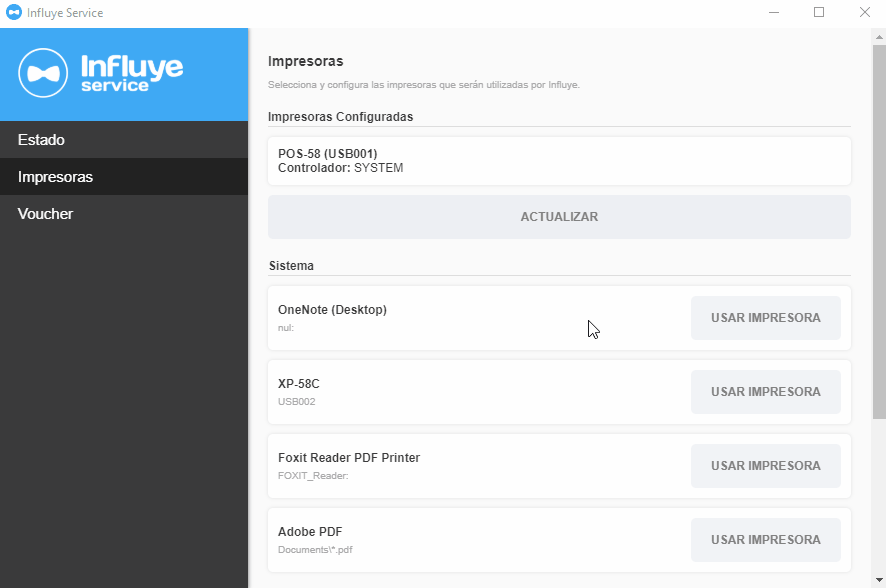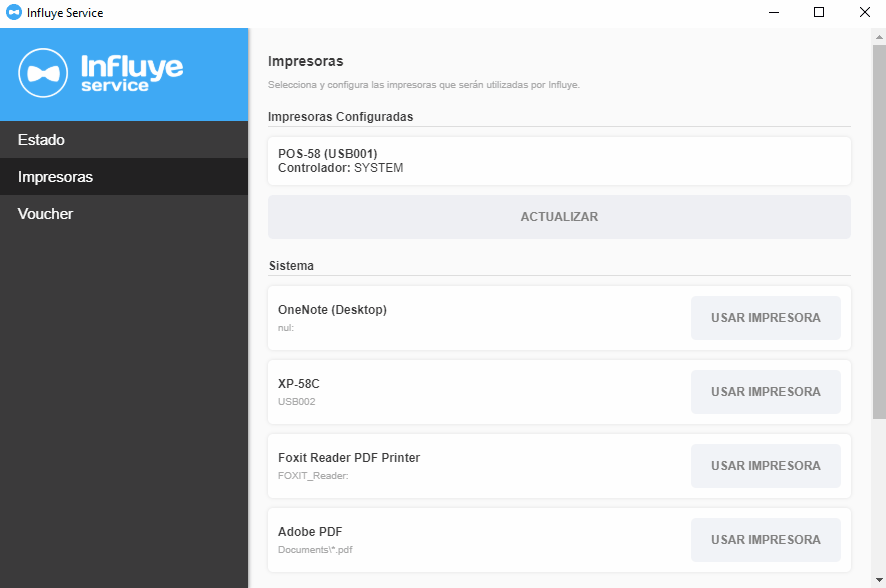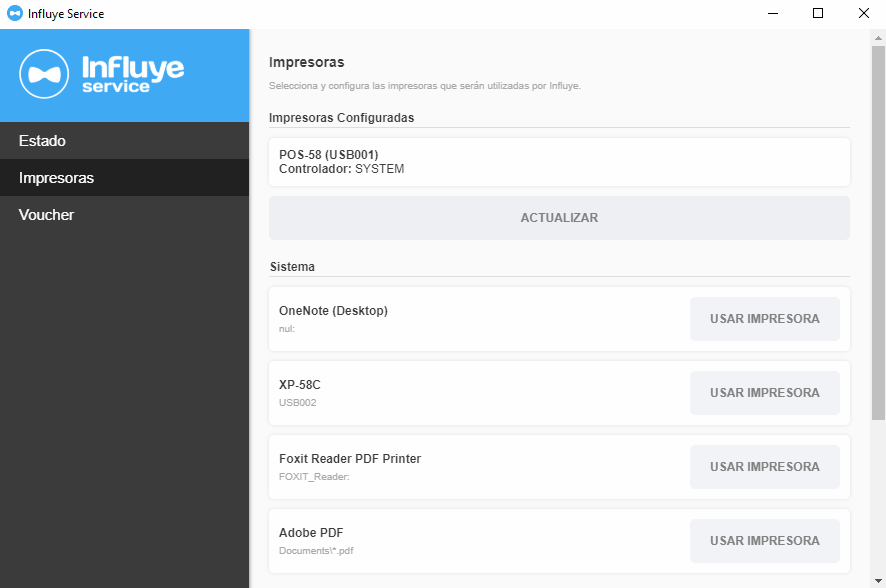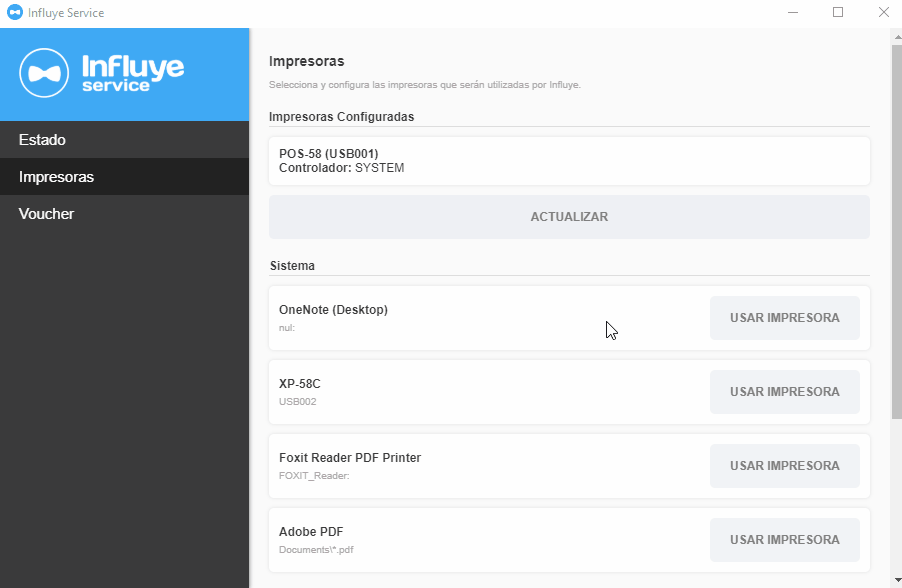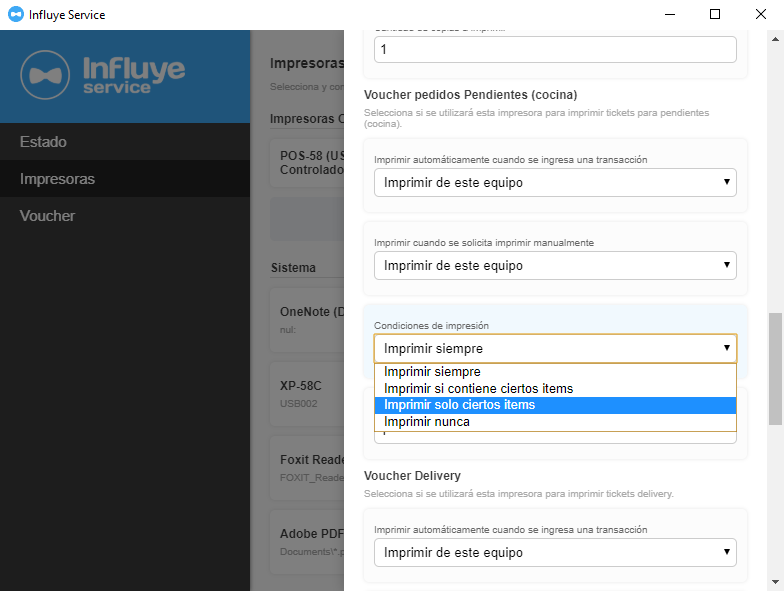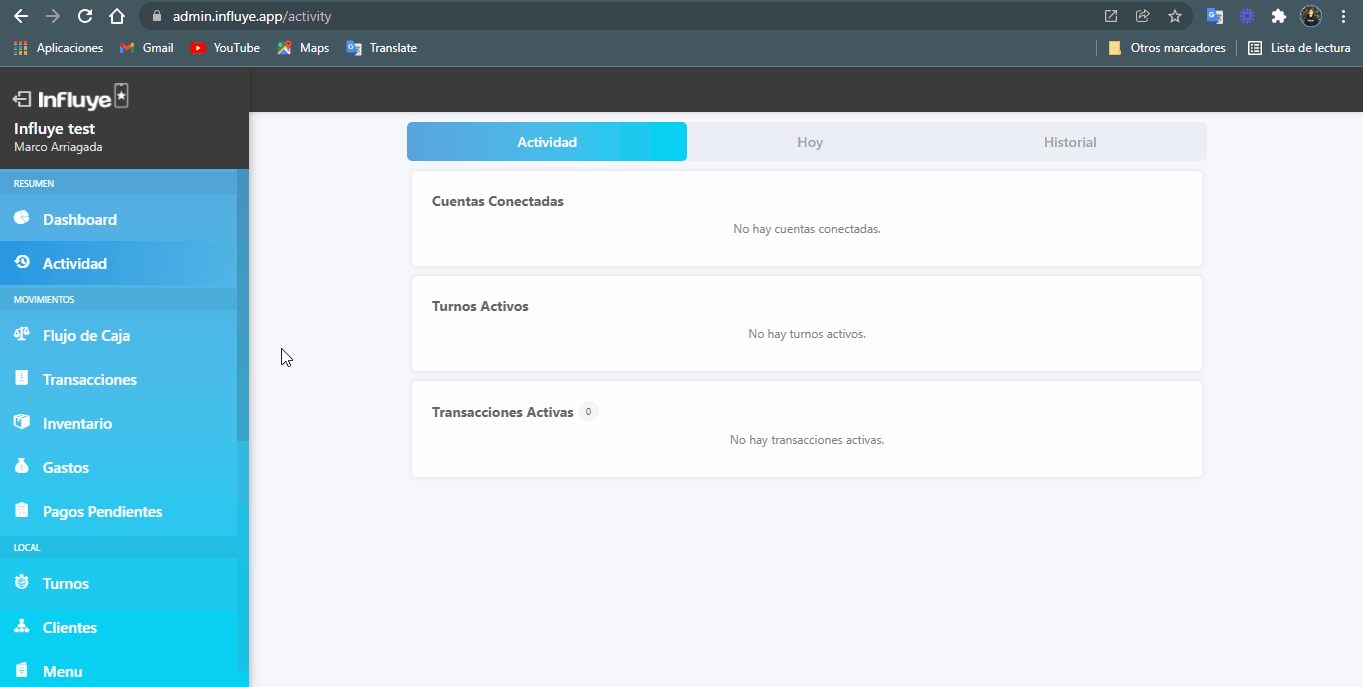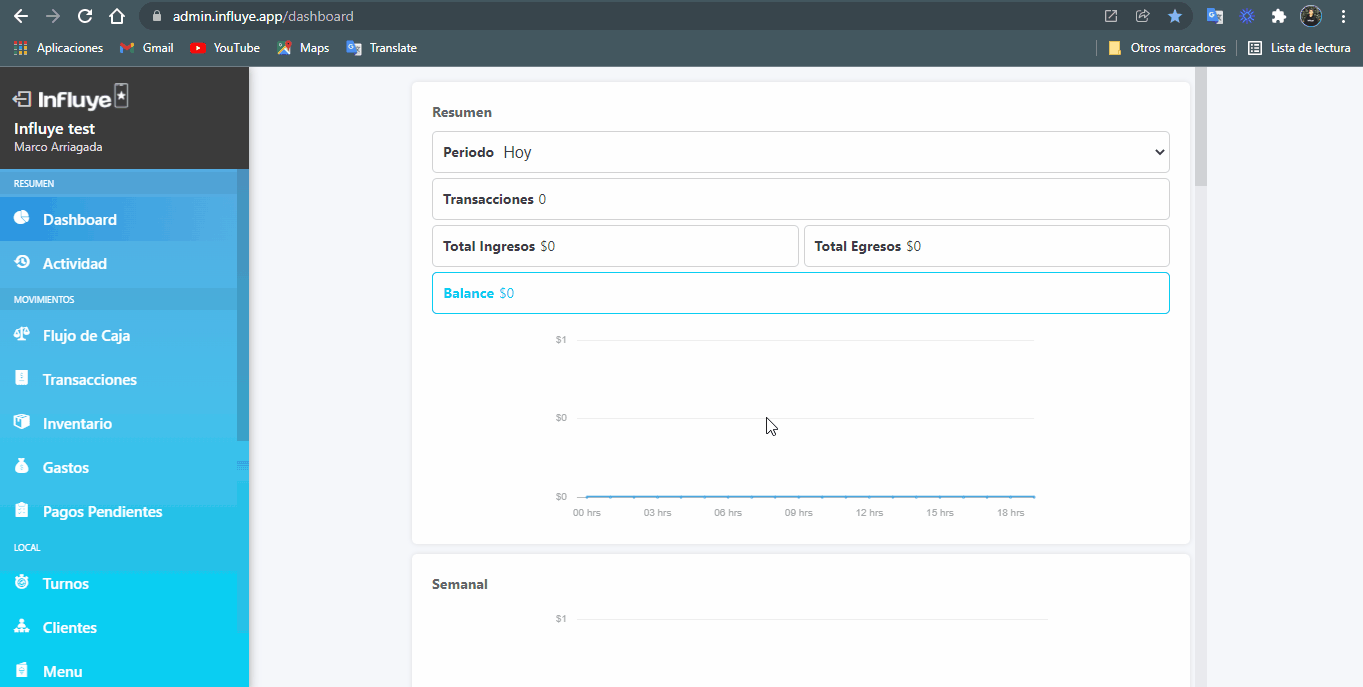Configurar tu impresora
Ahora que tienes vinculada tu impresora, vamos a empezar a configurarla; para esto debemos hacer clic en la impresora instalada y se desplegarán sus configuraciones:
1.- Configurar impresora de 58 mm. (impresora pequeña)
Las impresoras de 58 mm. son fáciles de identificar, ya que no presentan auto-corte y son relativamente pequeñas en su tamaño. Usan el papel con le mismo ancho de las máquinas de Transbank.
Para configurarla sólo debemos habilitar la opción: imprimir los caracteres del español:
2.- Configurar impresora de 80 mm. (impresora grande con auto-corte)
Las impresoras de 80 mm. presentan auto-corte y son relativamente grandes en su tamaño. Para configurarla debemos cambiar el Ancho de caracteres a 48, colocar un Margen inferior de 3 y tickear la opción ✅ Limpiar los caracteres del español:
3.- Habilitar/deshabilitar el "Voucher de Clientes"
Por defecto la impresora ya imprime el voucher de clientes sólo si se manda a imprimir desde el computador principal. Si quieres deshabilitarlo o quieres que imprima desde el computador y otros dispositivos, debemos buscar el título: Voucher por Defecto.
4.- Habilitar/deshabilitar el "Voucher de Cocina"
Al igual que el voucher de clientes, el voucher de cocina ya se imprime sólo si se manda a imprimir desde el computador principal. Si quieres deshabilitarlo o quieres que imprima desde el computador y otros dispositivos, debemos buscar el título: Voucher pedidos Pendientes (cocina):
5.- Habilitar/deshabilitar el "Voucher Delivery", "Pre Cuenta" y "Boleta"
Al igual que las otras configuraciones de vouchers, el voucher de delivery, la pre cuenta y la boleta se hacen de la misma manera. mostrada en los puntos 3 y 4.
6.- ¿Cómo configurar mi impresora para imprimir en barra?
En los casos que quieras utilizar una impresora térmica para imprimir sólo pedidos de barra (no cocina), como cocktail, destilados, cervezas, etc... Tenemos que situarnos en el título Voucher pedidos Pendientes (cocina) y en Condiciones de Impresión habilitar la opción: Imprimir sólo cierto ítems.
Luego tenemos que ubicarnos en la plataforma Influye, en la sección: Menú del modo administrador. Copiamos las secciones que nos interesa imprimir en barra (Siempre un sección por línea, en caso contrario no va a funcionar).
7.- ¿Cómo configurar mi impresora para imprimir sólo en cocina?
En los casos que quieras utilizar una impresora térmica para imprimir sólo productos de cocina, como hamburguesas, tablas, platos preparados, etc... Tenemos que situarnos en el título Voucher pedidos Pendientes (cocina) y en Condiciones de Impresión habilitar la opción: Imprimir sólo cierto ítems.
Luego tenemos que ubicarnos en la plataforma Influye, en la sección: Menú del modo administrador. Copiamos las secciones que nos interesa imprimir en cocina (Siempre un sección por línea, en caso contrario no va a funcionar).
Siguiente paso...